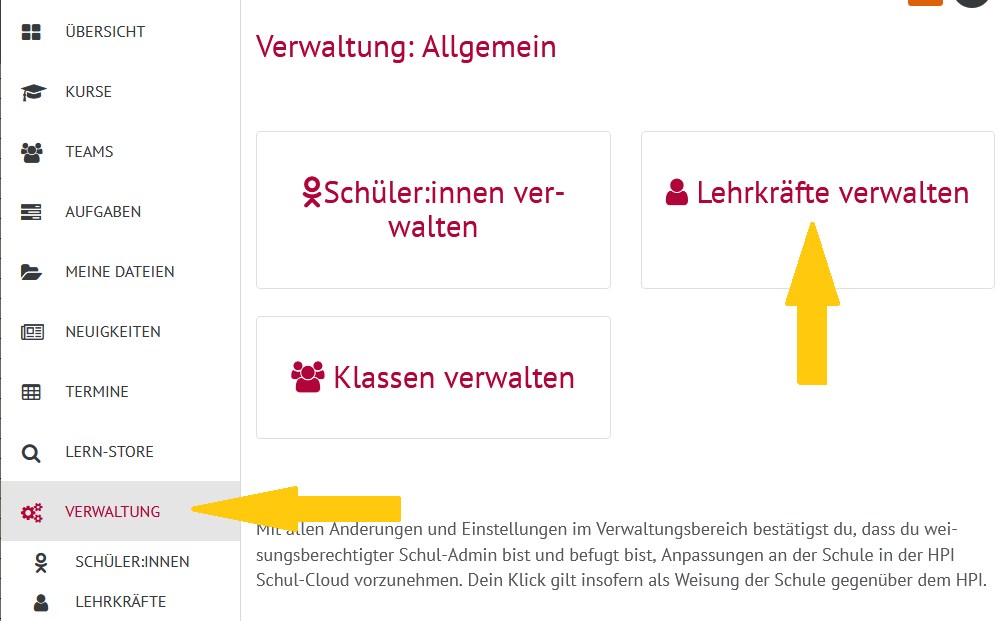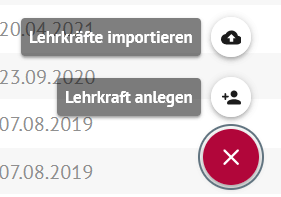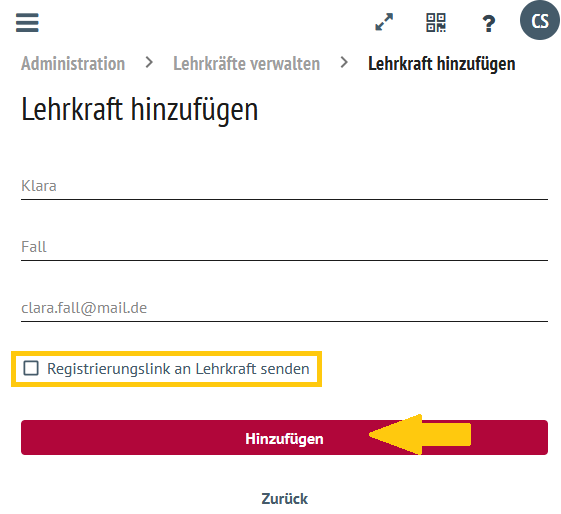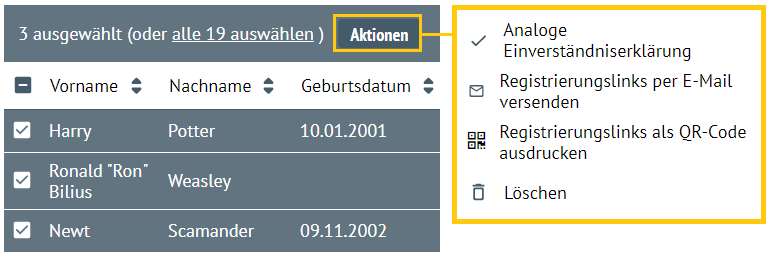Es besteht die Möglichkeit, die elektronische Einverständniserklärung aller bereits angelegter Schüler:innen ohne vollständige Einverständniserklärung einzuholen. Wählen Sie dazu alle betroffenen Schüler:innen aus. Klicken Sie dann auf Aktionen und anschließend auf Registrierungslinks per E-Mail versenden. Das System verschickt automatisch einen Link an alle Schüler:innen, bei denen das Einverständnis noch nicht vorliegt. Sie haben stattdessen auch die Möglichkeit, die Links in Form von QR-Codes zu drucken und zu verteilen. |